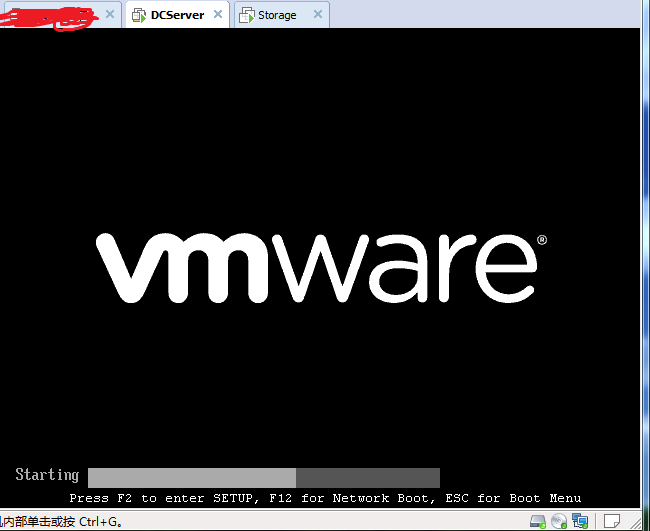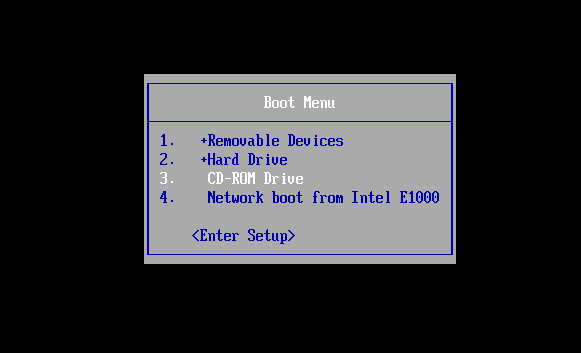推荐:ISO映像修复法(步骤复杂但方法管用)
-
以WMware虚拟机中WindowServer2008R2忘记开机密码为例。
1)配置虚拟主机的CD-ROM
启动VMware虚拟机程序 → 选中WindowServer2008R2虚拟主机 → 编辑虚拟机设置 → CD-DVD(SATA) → 连接 → 使用ISO映像文件 → 最后“确定”。
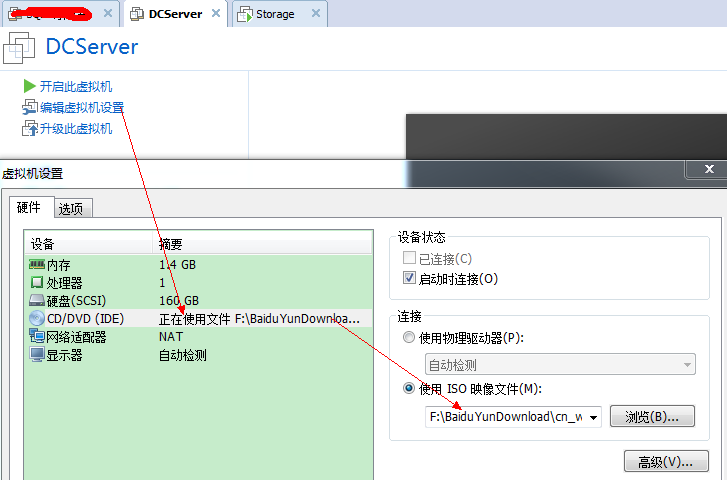
-
2)进入安装Windows界面
启动WindowServer2008R2虚拟主机 → 在进入系统前不停按ESC进入“boot menu”引导设置 → 选中CD-ROM Drive,敲回车 → 进入安装Windows界面。
-
3) 进Windows系统DOS命令窗口
在安装Windows界面“下一步” → “修复计算机(R)” → 默认第一项,点击“下一步”→ 点击“命令提示符”进入DOS窗口。

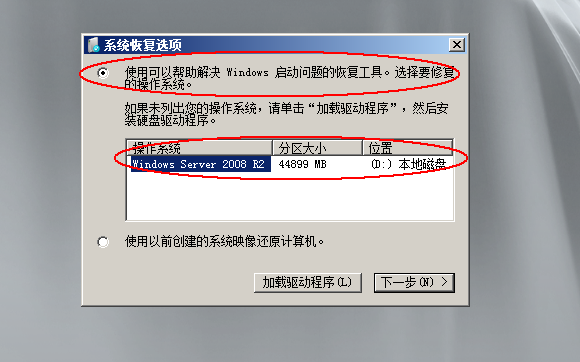
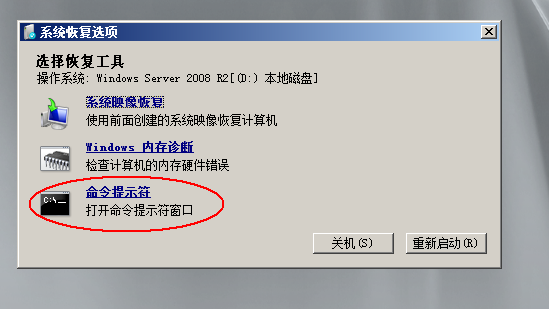
-
4) 替换系统登录界面"屏幕键盘"工具程序为CMD.EXE
a. 进入虚拟主机系统盘:D盘 (系统恢复选项时显示位置为D盘)
# d:
# cd windows\system32
b. 替换登录系统界面的软键盘工具(osk.exe)为CMD.EXE
# rename osk.exe osk.bak # 把osk.exe更名为osk.bak,将其备份
# copy cmd.exe osk.exe # 把cmd.exe命名为osk.exe,将其替换
# exit 回车 # 退出DOS窗口
c. 在系统恢复选项界面点击“重新启动”。
注:替换放大镜工具(Magnify.exe)为CMD.EXE也可以。
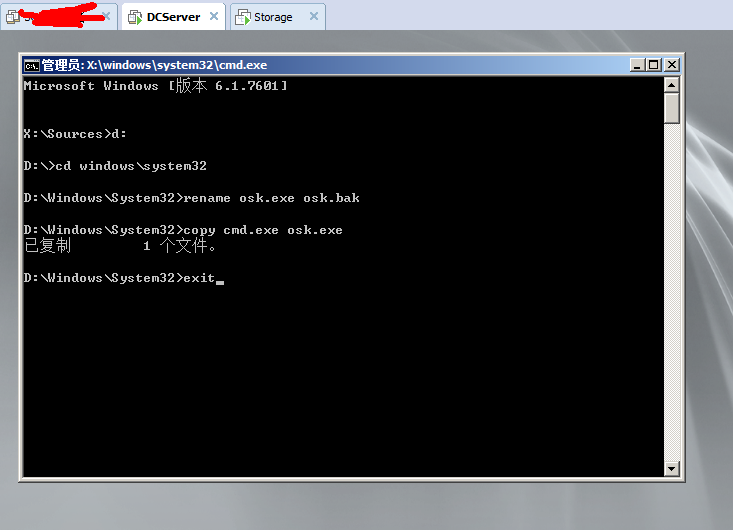
-
5)勾选"软键盘"工具间接启动CMD.EXE
点击登录系统界面的“轻松访问”按钮 → 勾选“屏幕键盘” → 点击确定弹出DOS窗口。
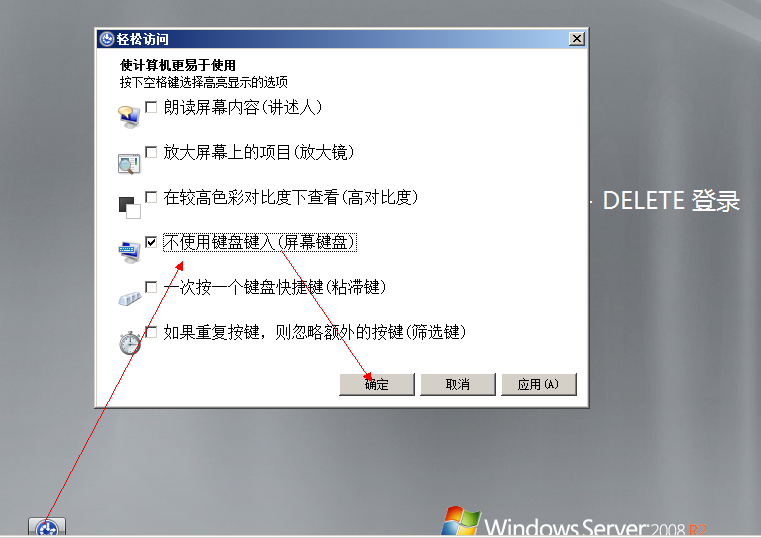
-
6) 在DOS窗口中设置管理员新的登录密码
# explorer #修复命令,界面会出现各种个性化设置
# net user administrator Admin1234 #设置administrator用户的密码为Admin1234
#Exit # 退出DOS窗口
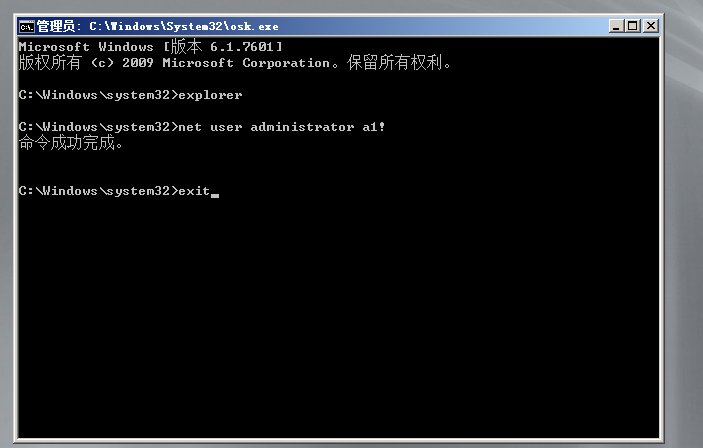
-
7)恢复osk.bak为osk.exe (可略)
a. 使用新密码登录系统。
b. 进入'C:\Windows\System32'下先删除osk.exe,再改osk.bak为osk.exe。
注:不恢复也不影响系统使用。若直接修改失败,可在其它主机上复制一个osk.exe或重复上面步骤使用'rename osk.bak osk.exe'。
END